Philips 27M1N5200PA/01, 27M1N5200PA/00, 27M1N5200P/69 User Guide [ru]

Gaming Monitor
Momentum
5000
27M1N5200P
27M1N5200PA
RU
Руководство пользователя 1
Обслуживание покупателей и гарантийное обслуживание 21
Поиск и устранение неисправностей, вопросы и ответы 25
Register your product and get support at www.philips.com/welcome
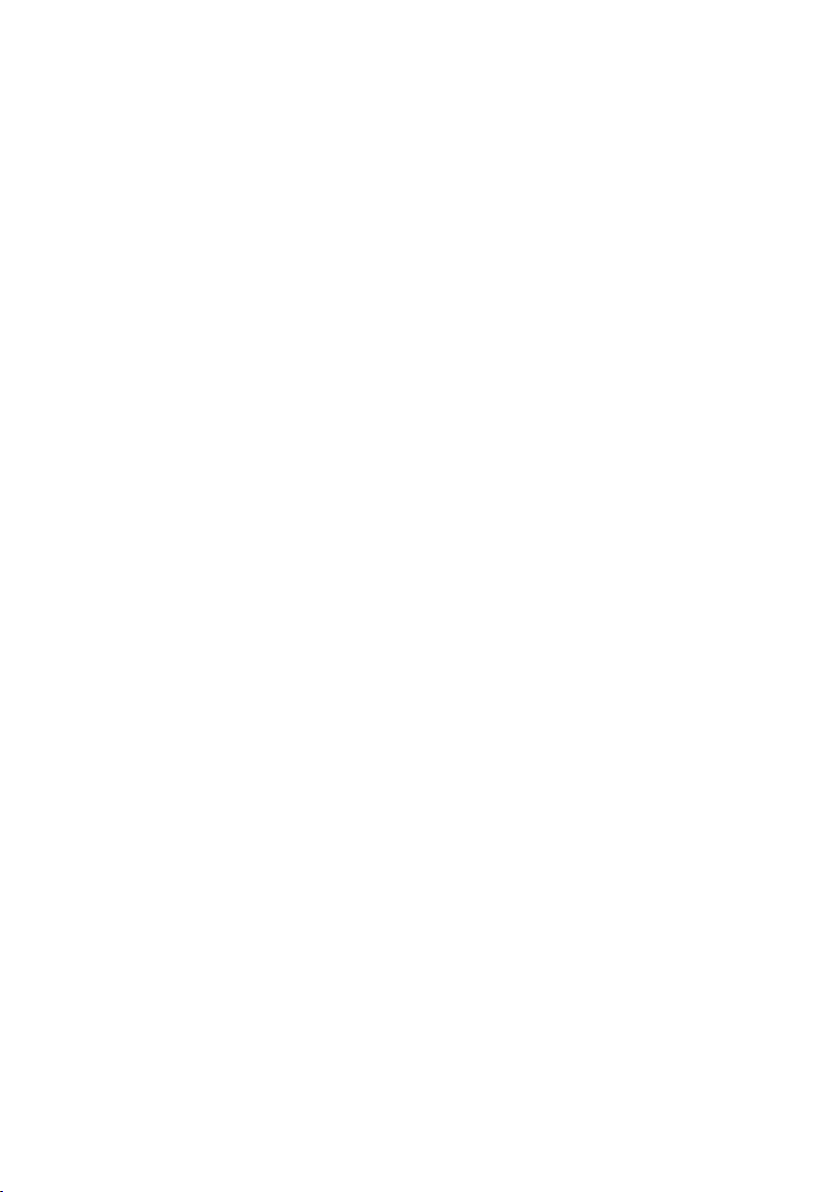
Содержание
1. Важная информация ........................... 1
1.1 Указания по мерам безопасности и
техническому обслуживанию ..............1
1.2 Условные обозначения ............................3
1.3 Утилизация изделия и упаковочного
материала ..........................................................4
2. Настройка монитора ..........................5
2.1 Установка ..........................................................5
2.2 Эксплуатация монитора ..........................7
2.3 Для монтажа VESA снимите
подставку в сборе ....................................10
3. Оптимизация изображения ...........11
3.1 SmartImage .....................................................11
3.2 SmartContrast ..............................................13
4. AMD FreeSync Premium ...................14
5. HDR .......................................................15
6. Технические характеристики ........16
6.1 Разрешение и стандартные режимы
...............................................................................19
7. Управление питанием ......................20
8. Обслуживание покупателей и
гарантийное обслуживание ............21
8.1 Политика компании Philips в
отношении дефектов пикселей
на мониторах с плоскими
индикаторными панелями ..................21
8.2 Обслуживание покупателей и
гарантийное обслуживание ...............24
9. Поиск и устранение
неисправностей, вопросы и ответы
.................................................................25
9.1 Поиск и устранение
неисправностей..........................................25
9.2 Общие вопросы .........................................26
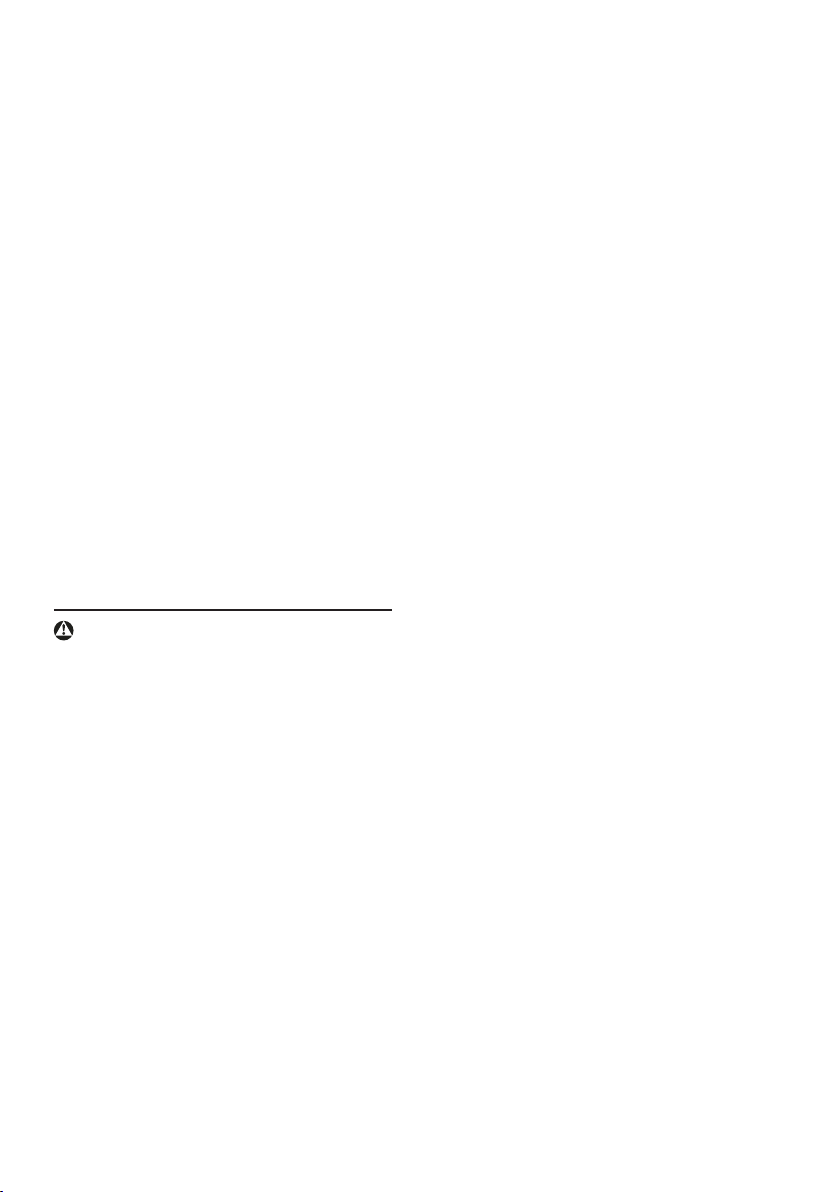
1. Важная информация
Данное электронное руководство
пользователя предназначено для любых
пользователей мониторов Philips. Перед
использованием монитора прочтите данное
руководство. Руководство содержит важную
информацию и примечания относительно
эксплуатации монитора.
Данная гарантия фирмы Philips действительна
при условии, что изделие использовалось
с соблюдением установленных правил в
целях, для которых оно предназначено,
эксплуатировалось в соответствии с
инструкцией по эксплуатации и при условии
предоставления оригинала счета-фактуры
или кассового чека с указанием даты
покупки, названия компании-дилера, модели
и заводского номера изделия.
1.1 Указания по мерам
безопасности и техническому
обслуживанию
Предупреждения
Использование функций, органов управления
или операций регулировки, отличных от
указанных в данном документе, может
привести к поражению электрическим
током и опасным ситуациям, связанным
с электрическими и/или механическими
компонентами.
Прочитайте и неукоснительно соблюдайте
приведенные ниже инструкции при
подключении и эксплуатации монитора:
Эксплуатация
• Предохраняйте монитор от
воздействия прямого солнечного света
и источников сильного освещения, не
устанавливайте его рядом с другими
источниками тепла. Их длительное
воздействие на монитор может
привести к его обесцвечиванию или
повреждению.
• Защищайте дисплей от попадания масла.
Масло может повредить пластиковую
крышку. Это приведет к аннулированию
гарантии.
• Не допускайте попадания каких-либо
предметов в вентиляционные отверстия,
а также нарушения надлежащего
охлаждения электронных компонентов
монитора из-за посторонних предметов.
• Не закрывайте вентиляционные
отверстия на корпусе монитора.
• При установке монитора
удостоверьтесь, что штепсельная вилка и
электрическая розетка находятся в легко
доступном месте.
• Выключив монитор посредством
отсоединения шнура питания или кабеля
питания постоянного тока, подождите
6 секунд перед подсоединением
шнура питания или кабеля питания
постоянного тока с целью обеспечения
нормального режима эксплуатации.
• Всегда используйте только специальный
шнур питания, поставляемый компанией
Philips. При утере шнура питания
обратитесь в местный сервисный
центр. (См. контактные данные
отдела технического обслуживания
в Руководстве по соблюдению
нормативных требований и
техническому обслуживанию.)
• Устройство работает от указанного
источника тока. Запрещается подключать
монитор к другим источникам тока.
Подключение к источнику питания,
напряжение в котором не соответствует
требованиям, может привести к поломке
устройства, возгоранию или поражению
электрическим током.
• Запрещается разбирать блок питания.
Разбирая блок питания, вы подвергаетесь
опасности возгорания или поражения
электрическим током.
• Защищайте кабель. Запрещается тянуть
и сгибать кабель питания и сигнальный
1
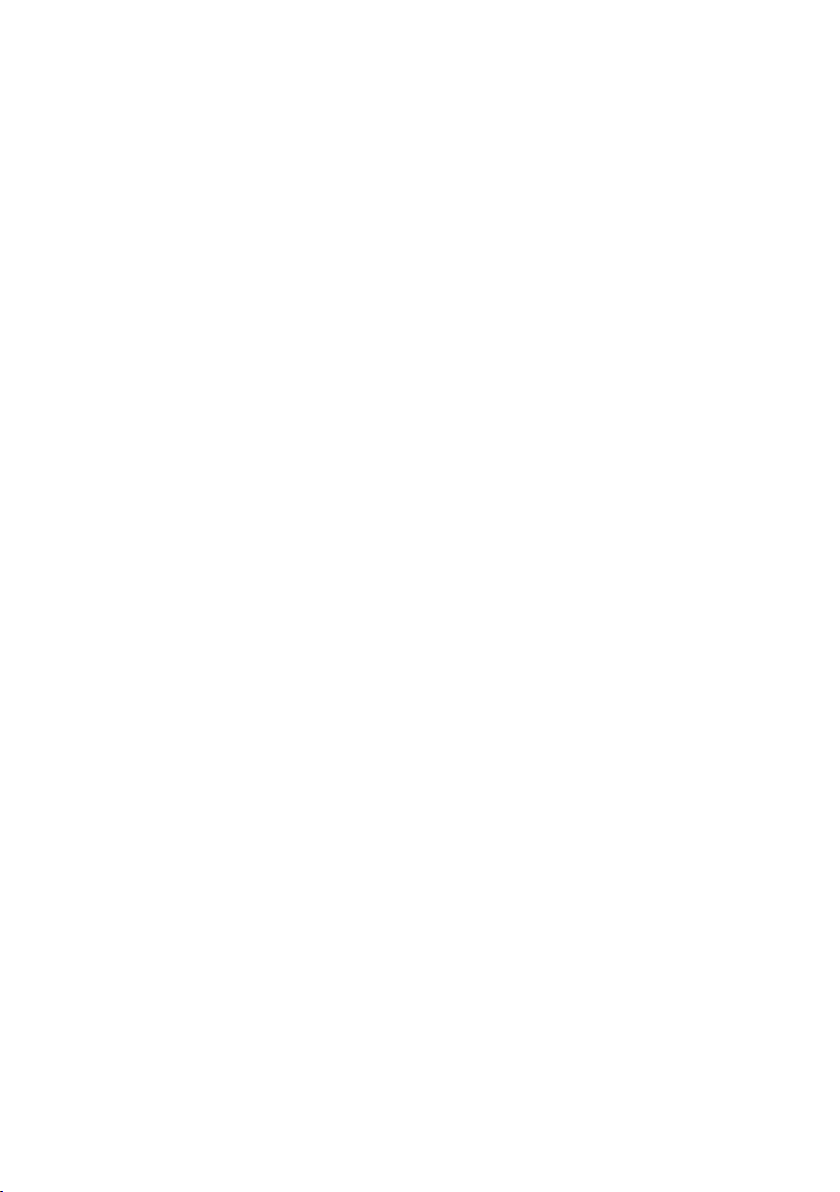
кабель. Не ставьте монитор и любые
другие тяжелые предметы на кабели.
Поврежденные кабели могут стать
причиной возгорания или поражения
электрическим током.
• Не подвергайте монитор воздействию
сильной вибрации или сильным ударам
во время работы.
• Во избежание повреждений, например
отслаивания панели от рамки, не
наклоняйте экран монитора вниз более
чем на -5°. Гарантия не покрывает случаи
повреждения монитора в результате
превышения максимального угла наклона
вниз (-5°).
• Не допускайте падения монитора или
ударов по нему во время эксплуатации
или транспортировки.
• При длительной работе с монитором
может возникнуть зрительный
дискомфорт. Рекомендуется короткие
и частые перерывы предпочесть более
редким и долгим. Например, лучше
устраивать перерыв на 5-10 минут через
каждые 50-60 минут, проведенные перед
экраном, чем 15-минутные перерывы
через каждые два часа. Постарайтесь
давать отдых глазам при постоянном
использовании экрана, выполняя
следующие действия.
• После длительной концентрации
зрения на экране переведите взгляд на
предмет, расположенный вдалеке.
• В процессе работы часто моргайте.
• Чтобы глаза отдохнули, осторожно
закройте их и поводите из стороны в
сторону.
• Отрегулируйте высоту и угол наклона
экрана в зависимости от своего роста.
• Отрегулируйте уровень яркости и
контрастности.
• Отрегулируйте освещение в
помещении в зависимости от яркости
экрана. Избегайте флуоресцентного
освещения и поверхностей со слабым
светоотражающим эффектом.
• Обратитесь к доктору, если у вас
появились нарушения зрения.
Техническое обслуживание
• Во избежание возможных повреждений
не давите сильно на ЖК-панель. При
перемещении удерживайте монитор
за рамку, не поднимайте его, держась
руками или пальцами за ЖК-панель.
• Использование чистящих растворов на
масляной основе может стать причиной
повреждения пластиковых деталей и
аннулирования гарантии.
• Если монитор не будет использоваться
в течение длительного времени,
отключите монитор от электрической
сети питания.
• Отключите монитор от электрической
сети питания перед чисткой. Чистку
следует выполнять влажной тканью.
Экран можно протирать сухой тканью
при выключенном питании. Никогда не
используйте органические растворители,
например спирт или жидкости,
содержащие аммиак, для очистки
монитора.
• Во избежание поражения электрическим
током или неустранимого повреждения
монитора, примите меры по его защите
от воздействия пыли, дождя, воды или
чрезмерной влажности.
• Если монитор намок, как можно скорее
протрите его сухой тканью.
• При попадании в монитор посторонних
веществ или воды немедленно
выключите питание и отсоедините шнур
питания. Затем удалите постороннее
вещество или воду и отправьте монитор
в сервисный центр.
• Не храните и не используйте монитор
в местах, подверженных воздействию
прямых солнечных лучей, повышенной
или пониженной температуры.
• С целью поддержания наилучших
эксплуатационных характеристик
монитора и продления срока
2
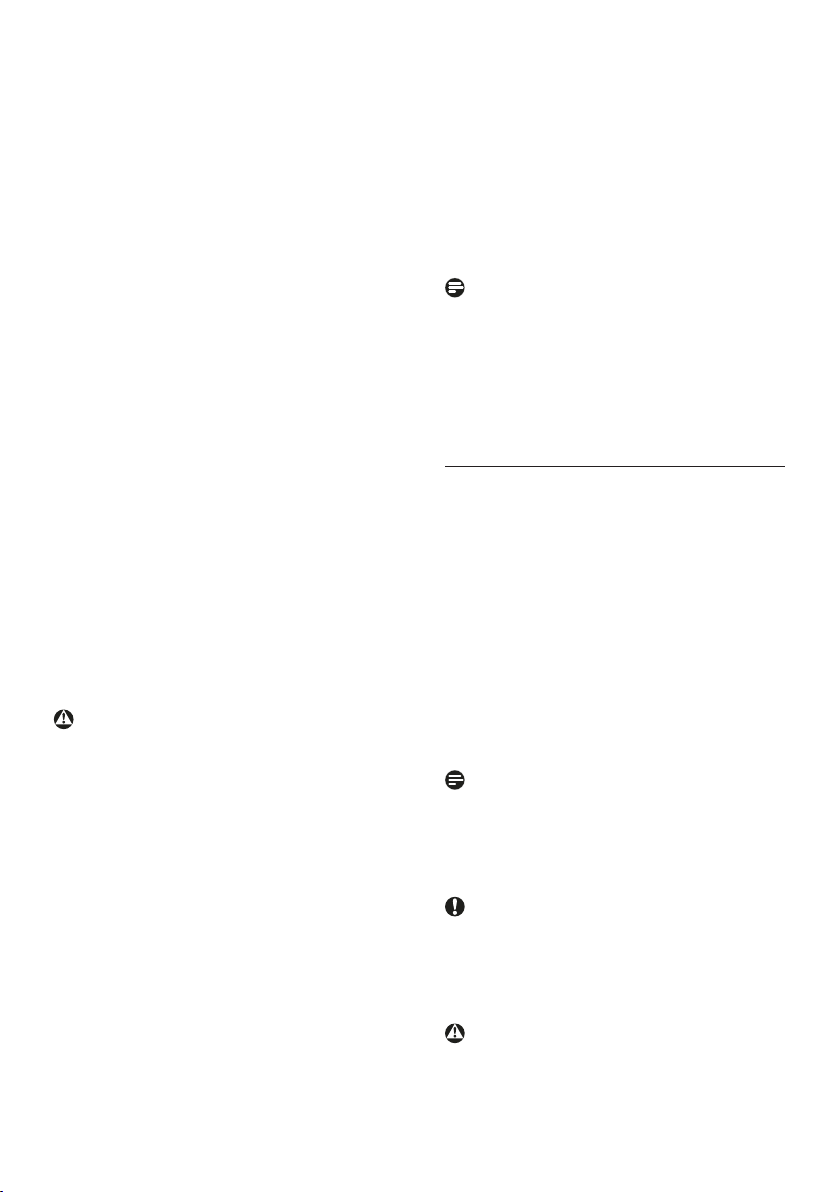
эксплуатации эксплуатируйте монитор
в помещении, соответствующем
следующим требованиям к температуре
и влажности.
• Температура: 0-40°C 32-104°F
• Относительная влажность: 20 - 80%
относительной влажности
Важная информация о «выгоревшем», или
«фантомном» изображении
• Всегда запускайте экранную заставку,
если монитор не используется.
Если монитор используется для
показа статического изображения,
запускайте приложение для
периодического обновления экрана.
Непрерывное воспроизведение
статических изображений в течение
продолжительного периода времени
может привести к «выгоранию» экрана,
также известному как «остаточное» или
«фантомное» изображение на экране.
• «Выгорание» экрана, «остаточное» или
«фантомное» изображение является
широко известной особенностью
ЖК-мониторов. В большинстве случаев
«выгорание», «остаточное» или
«фантомное» изображение постепенно
исчезнут после выключения питания.
Предупреждение!
Если не использовать экранную заставку или
приложение для периодического обновления
экрана, могут появиться серьезные
признаки «выгорания», «остаточного» или
«фантомного» изображения, от которых
будет невозможно избавиться. Типы
повреждения, указанные выше, не попадают
под действие гарантии. Типы повреждения,
указанные выше, под гарантию не подпадают.
Ремонт
• Крышку корпуса должен открывать
только квалифицированный специалист
сервисной службы.
• При необходимости получения
документации по ремонту или
интеграции в другие системы обратитесь
в местный сервисный центр. (См.
контактные данные отдела технического
обслуживания в Руководстве по
соблюдению нормативных требований и
техническому обслуживанию.)
• Для получения информации о
транспортировке монитора см. раздел
«Технические характеристики».
• Не оставляйте монитор в машине или
багажнике, которые находятся под
воздействием прямого солнечного света.
Примечание
Обратитесь к специалисту сервисного
центра, если монитор не работает
надлежащим образом или вы не уверены,
какую процедуру следует выполнить в
соответствии с инструкцией по эксплуатации.
1.2 Условные обозначения
В следующих подразделах приведено
описание условных обозначений,
использующихся в данном документе.
Примечания, предупреждения и
предостережения
В данном руководстве отдельные фрагменты
текста могут сопровождаться символами
или выделяться жирным шрифтом или
курсивом. Эти фрагменты представляют
собой примечания, предостережения или
предупреждения, которые используются
следующим образом.
Примечание
Этот символ указывает на важную
информацию и рекомендации, которые
позволяют лучше использовать
компьютерную систему.
Внимание!
Этот символ указывает на информацию,
которая позволит избежать возможных
повреждений аппаратного обеспечения или
потери данных.
Внимание!
Этот символ указывает на потенциальные
риски телесных повреждений и меры по их
3
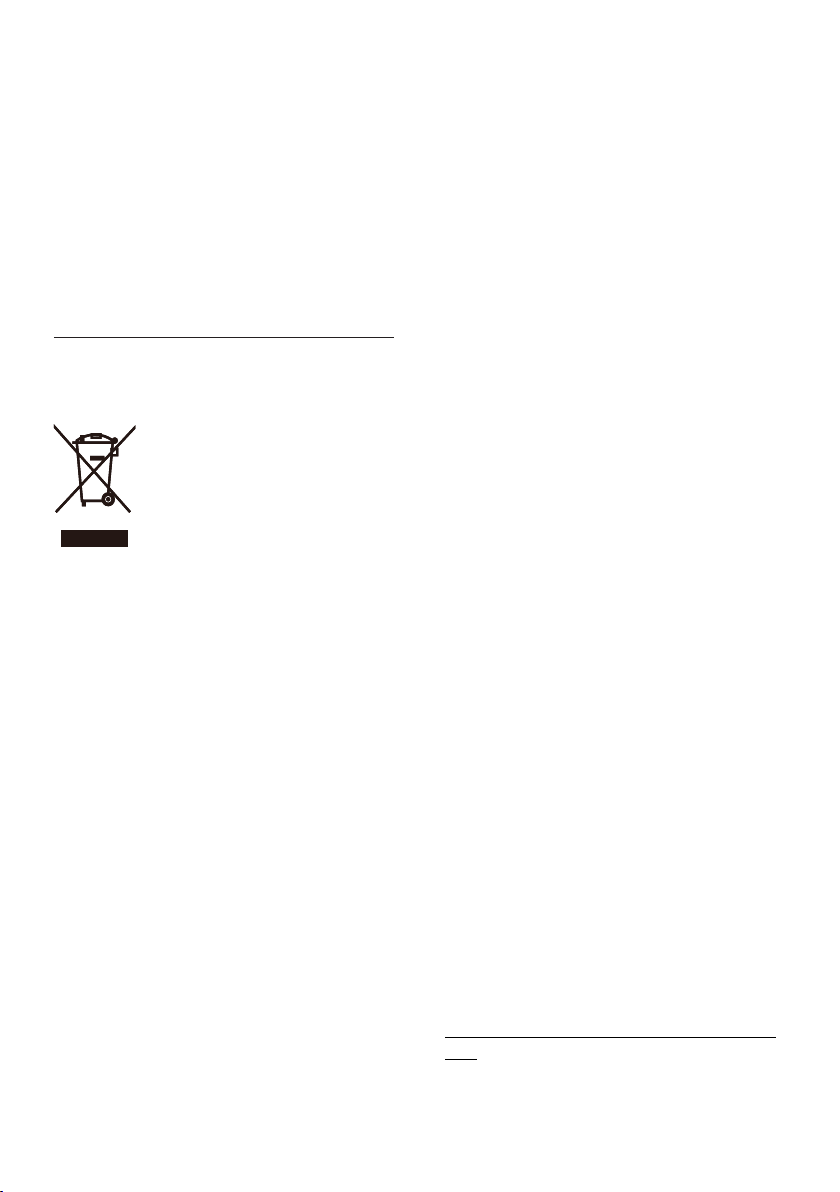
предупреждению.
Некоторые предупреждения могут быть
в другом формате и не сопровождаться
символом. В таких случаях конкретная
форма отображения предостерегающей
информации должна подлежит определению
соответствующим регламентирующим
органом.
1.3 Утилизация изделия и
упаковочного материала
Waste Electrical and Electronic Equipment —
WEEE (Утилизация электротехнических
и электронных изделий)
Эта маркировка на изделии или его
упаковке обозначает, что в соответствии с
директивой Европейского Совета 2012/19/
ЕС, контролирующей процедуру утилизации
электротехнических и электронных
изделий, данное оборудование запрещается
утилизировать вместе с бытовыми отходами.
Вы несете ответственность за утилизацию
данного оборудования согласно правилам о
раздельной утилизации электротехнических и
электронных изделий. Для определения пункта
утилизации такого электротехнического и
электронного оборудования обратитесь
в местное муниципальное учреждение,
местную специализированную организацию по
утилизации бытовых отходов или в магазин, в
котором изделие было приобретено.
Ваш новый монитор изготовлен из
материалов, предназначенных для
переработки и повторного использования.
Специализированные компании могут
переработать ваше изделие, тем самым
повысив количество повторно используемых
материалов и сократив количество материалов,
подлежащих утилизации.
Упаковка включает в себя только
необходимые материалы. Мы сделали все
возможное, чтобы упаковочный материал мог
быть разложен на мономатериалы.
Информацию о местных правилах утилизации
отслужившего монитора и упаковки вы
можете получить у вашего торгового
представителя.
Информация для покупателей о возврате/
вторичной переработке
Компания Philips ставит перед собой
технически и экономически осуществимые
цели для оптимизации экологических
показателей изделий, услуг и деятельности
организации.
Уже на этапах планирования, проектирования
и производства Philips подчеркивает
важность создания изделий, которые можно
без труда перерабатывать. В компании
Philips управление всем сроком службы
главным образом связано с участием в
государственной инициативе возврата
товаров и программах по вторичной
переработке при каждой возможности,
предпочтительно при сотрудничестве с
конкурентами, перерабатывающими все
материалы (устройства и соответствующий
упаковочный материал), в соответствии со
всеми законами об охране окружающей
среды и программой возврата изделий
подрядной компании.
Монитор изготовлен из высококачественных
материалов и компонентов, которые
подлежат вторичной переработке и
использованию.
Для просмотра подробной информации
о программах вторичной переработки
перейдите по следующей ссылке:
http://www.philips.com/a-w/about/sustainability.
html
4
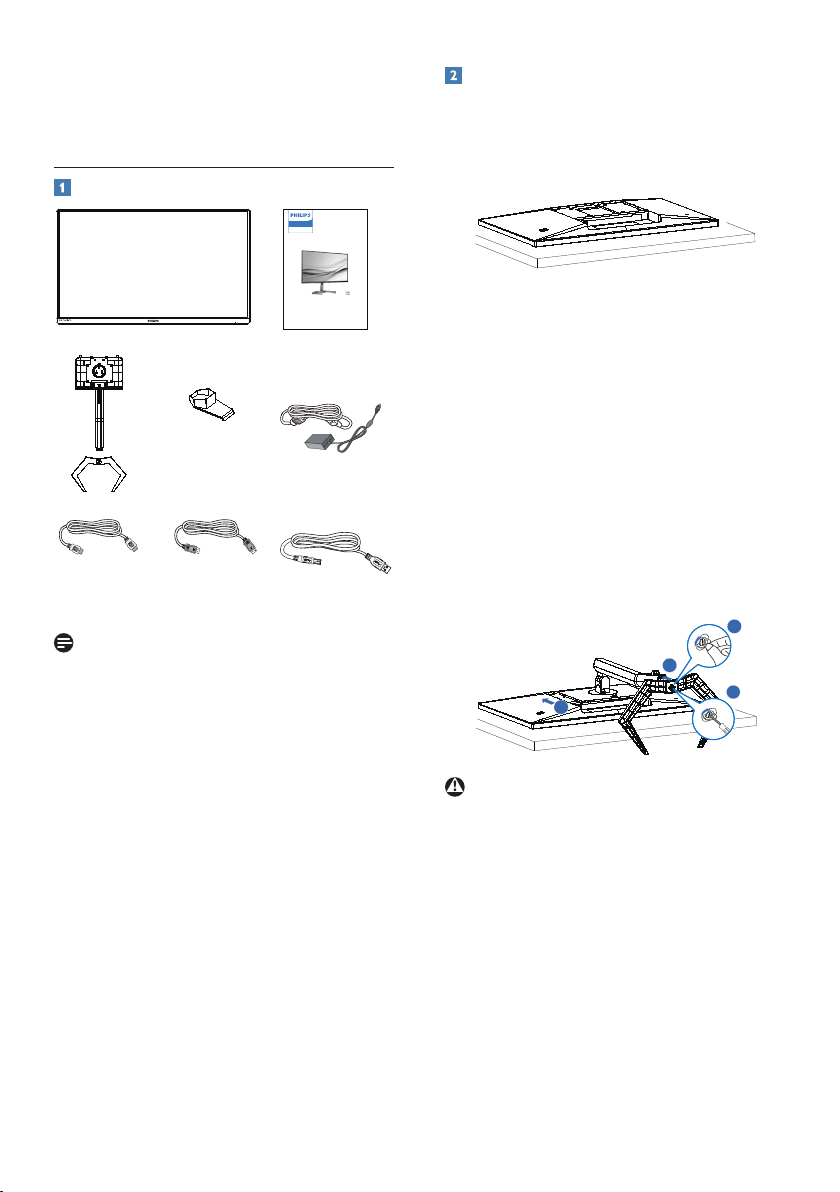
2. Настройка монитора
Register your product and get support at
2
1
4
3
2.1 Установка
Комплект поставки
Gaming Monitor
Monitor
Momentum 5000
27M1N5200P
27M1N5200PA
Quick start
www.philips.com/welcome
* Earphone-Hang
*DP *HDMI
* Отличается в зависимости от региона
Примечание
Используйте только адаптер питания
переменного/постоянного тока следующей
модели: Philips ADPC2090.
AC/DC Adapter
* USB A-B
Установка подставки
1. Положите монитор экраном вниз на
ровную устойчивую поверхность. Будьте
внимательны, чтобы не поцарапать и не
повредить экран.
2. Возьмитесь за подставку обеими руками.
(1) Осторожно закрепите подставку на
основании.
(2) Затяните рукой винт, расположенный в
нижней части основания.
(3) Затяните отверткой винт,
расположенный в нижней части
основания, и надежно прикрепить
основание к подставке.
(4) Осторожно присоедините подставку
основания к комплекту креплений
VESA так, чтобы защелка зафиксировала
подставку.
Внимание!
Положите монитор экраном вниз на
ровную устойчивую поверхность. Будьте
внимательны, чтобы не поцарапать и не
повредить экран.
5
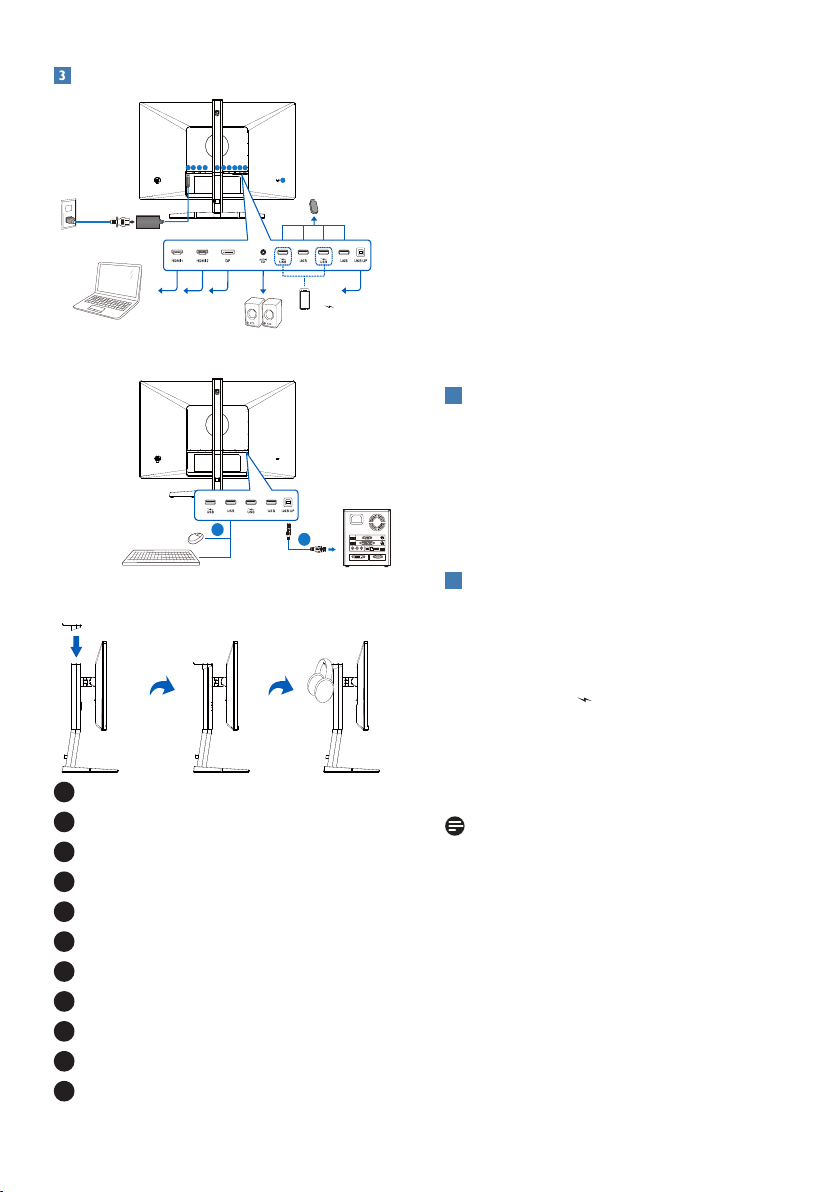
Подключение к компьютеру
Fast Charger
1
2 345
6
7
8
9 10
11
USB hub
1
2
2
USB A-B
Earphone-Hang
USB
1
Гнездо подключения выпрямителя
2
HDMI 1 Вход
3
HDMI 2 Вход
4
Displaypor t Вход
5
Выход аудио
6
Разъем USB тип A/Зарядной порт USB
7
Разъем USB тип A
8
Разъем USB тип A/Зарядной порт USB
9
Разъем USB тип A
10
USB UP
11
Противокражный замок Kensington
Подключение к ПК
1. Хорошо подключите шнур питания в
задней части монитора.
2. Выключите компьютер и отсоедините
кабель питания.
3. Подсоедините сигнальный кабель
монитора к видеоразъему на задней
панели компьютера.
4. Вставьте шнур питания компьютера и
монитора в розетку.
5. Включите компьютер и монитор. Если
на монитор выводится изображение,
установка завершена.
USB концентратор
4
В соответствии с международными
энергетическими стандартами USB
концентратор/порты данного монитора
отключены в режиме Сна и Выключения.
В этом состоянии подключенные устройства
USB не работают.
Зарядной порт USB
5
Данный монитор оснащен портами USB,
являющимися стандартными выходами
питания, включая несколько портов с
функцией зарядки по USB (обозначены
значком питания
использовать, например, для зарядки
). Эти порты можно
смартфона или внешнего жесткого диска.
Для использования этой функции монитор
должен быть постоянно включен.
Примечание
При выключении монитора при помощи
выключателя питания все порты USB также
будут выключены.
6
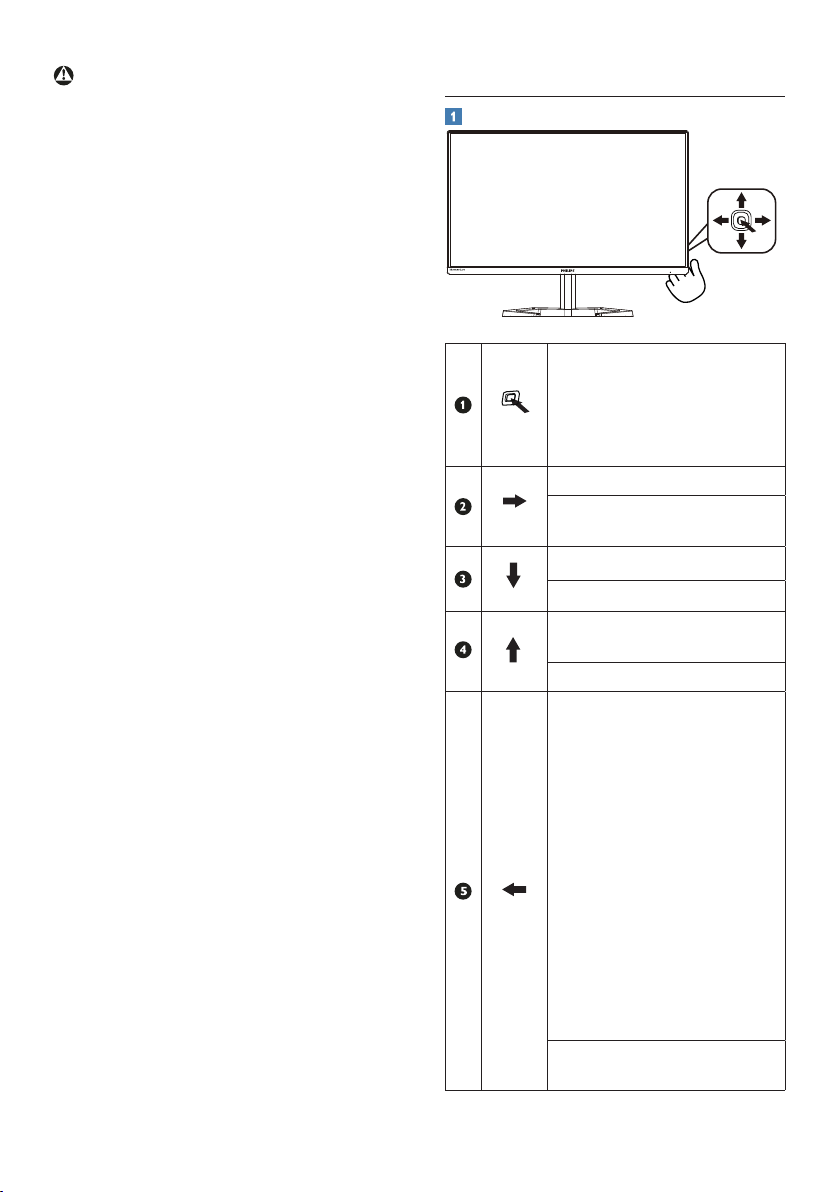
Предупреждение:
Беспроводные устройства USB 2,4 ГГц,
такие как беспроводная мышь, клавиатура
и наушники, могут принимать помехи от
портов USB3.2 и последующих версий,
а также высокоскоростных сигнальных
устройств. В результате возможно снижение
эффективности передачи радиосигнала.
В таком случае попробуйте уменьшить
воздействие помех одним из приведенных
ниже способов.
• Старайтесь не размещать приемники
USB2.0 близко к портам USB3.2 или
последующих версий.
• Для увеличения расстояния между
беспроводным приемником и портом
USB3.2 или последующих версий
используйте обычный удлинитель USB
или USB концентратор.
2.2 Эксплуатация монитора
Назначение кнопок управления
Нажмите, чтобы включить
питание дисплея. Нажмите и
удерживайте более 3 секунд,
чтобы выключить питание
дисплея.
Доступ к экранному меню
Подтверждение настройки
экранного меню.
Регулировка параметров игры.
Настройка экранного меню.
Изменения источника
входящего сигнала.
Настройка экранного меню.
Меню SmartImage для игр.
Предусмотрено несколько
режимов: «FPS» (Шутер
от первого лица), «Гонки»,
«RTS» (Стратегия в реальном
времени), «Игрок 1», «Игрок
2», «Режим LowBlue»,
«EasyRead» (Функция),
«SmartUniformity» (Улучшение
однородности), «Выкл.».
Когда на монитор поступает
HDR-сигнал, отображается
меню «SmartImage HDR».
Предусмотрено несколько
режимов: «HDR-игра»,
«HDR-фильм», «HDR-фото»,
«Пользовательский», «Выкл.».
Возврат на предыдущий
уровень экранного меню.
.
7
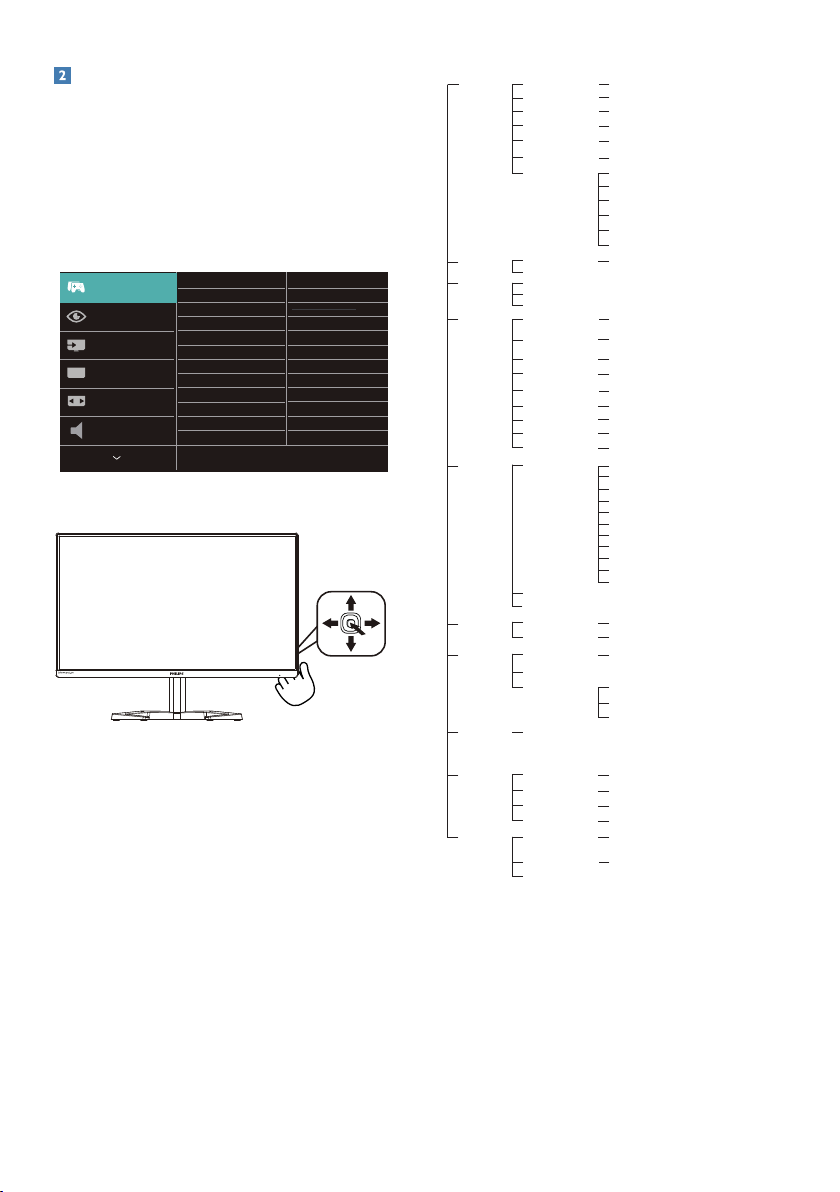
Описание экранного меню
Main menu Sub menu
Picture
OSD Setting
Setup
Language
Color
Input
Audio
LowBlue
Mode
Horizontal
Vertical
Transparency
OSD Time Out
English, Deutsch, Español, Ελληνική, Français, Italiano, Maryar,
Nederlands, Português, Português do Brasil,Polski,Русский ,
Svenska,Suomi,Türkçe,Čeština,Українська, 简体中文,
繁體中文,日本語,한국어
Color Temperature
sRGB
User Dene
1 HDMI 2.0
2 HDMI 2.0
Sharpness
SmartContrast
Brightness
Contrast
SmartImage HDR
SmartImage
Mute
Gamma
Pixel Orbiting
Over Scan
DisplayPort
On
O
0~100
0~100
O, 1, 2, 3, 4
5s, 10s, 20s, 30s, 60s
Native, 5000K, 6500K, 7500K,
8200K, 9300K, 11500K
Red: 0~100
Green: 0~100
Blue: 0~100
0~100
0~100
0~100
On, O
0~100
HDR Game, HDR Movie, HDR Photo,
Personal, O
FPS, Racing, RTS, Gamer1, Gamer2,
LowBlue Mode, EasyRead, SmartUniformity, O
On, O
On, O
1.8, 2.0, 2.2, 2.4, 2.6
Information
On, O
Resolution
Notication
Reset
Yes, No
Volume
On, O
1, 2, 3, 4
SmartSize
Panel Size
1:1
Aspect
17'': (5:4)
19'': (5:4)
19''W: (16:10)
22''W: (16:10)
18.5W'': (16:9)
19.5''W: (16:9)
20''W: (16:9)
21.5''W: (16:9)
23''W: (16:9)
24''W: (16:9)
27''W: (16:9)
Game Setting
SmartResponse
SmartFrame
Crosshair
Low Input Lag
MPRT Level
MPRT
On, O
O, Fast , Faster, Fastest
On, O
0~20
On, O
Adaptive Sync
On, O
On, O
Size (1, 2, 3, 4, 5, 6, 7)
Brightness (0~100)
Contrast(0~100)
H. position
V. position
Что такое экранное меню?
Все ЖК-мониторы Philips снабжены
экранным меню. Экранное меню позволяет
пользователю настраивать параметры
экрана или выбирать функции монитора
непосредственно в окне команд на экране
монитора. Ниже показан удобный интерфейс
экранного меню:
<
Основные инструкции по использованию
кнопок управления
Для входа в экранное меню на мониторе Philips
используется единая кнопка переключения,
расположенная на задней панели монитора.
Кнопка выполняет функции джойстика. Для
перемещения курсора нажимайте на кнопку в
четырех направлениях.Нажмите на кнопку для
выбора нужного параметра.
Экранное меню
Ниже приведен общий вид структуры
экранного меню. Ее можно использовать
в качестве справочного материала при
выполнении различных настроек.
8
